win7电脑右下角黄锁怎么办 win7电脑右下角有个小黄锁如何解决
更新时间:2022-04-07 10:09:02作者:run
有用户在使用win7正式版电脑的时候,却遇到桌面图标右下角出现小黄锁的情况,今天小编给大家带来win7电脑右下角黄锁怎么办,有遇到这个问题的朋友,跟着小编一起来操作吧。
解决方法:
1.首先,我们按快捷键“win+R”打开运行窗口。如下图所示,然后输入“%userprofile%”按回车键进入下一步。

2.然后,我们可以看到一个“desktop”的选项,单击鼠标右键选择属性选项进入即可。
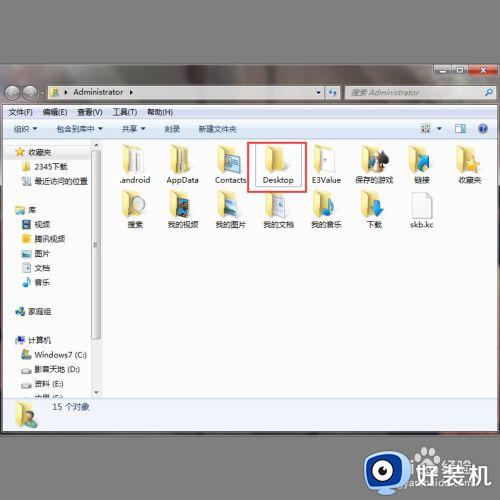
3.之后,进入桌面属性的界面,进入安全选项卡,可以看到一个“编辑”的选项,点击进入,然后可以看到“添加”的选项,点击进入即可。
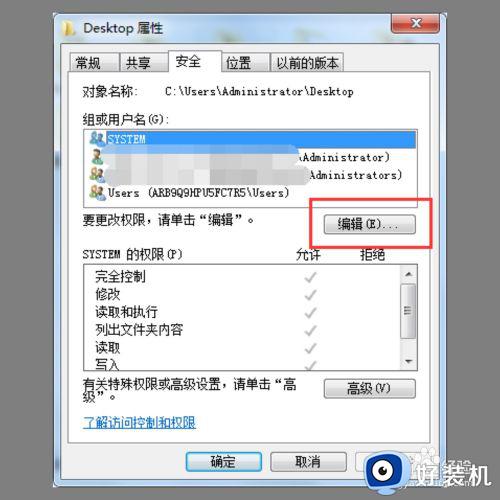
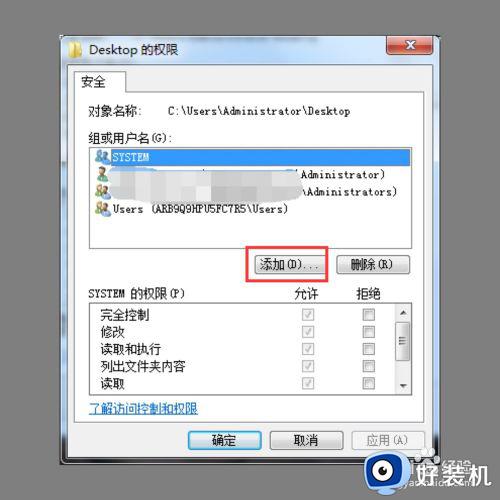
4.然后,我们在打开的“选择用户和组”窗口中,输入“au”并点击“检查名称”按钮,然后再两次点击确定按钮即可。
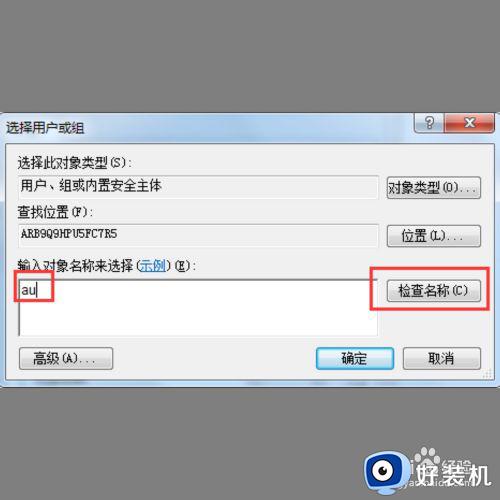
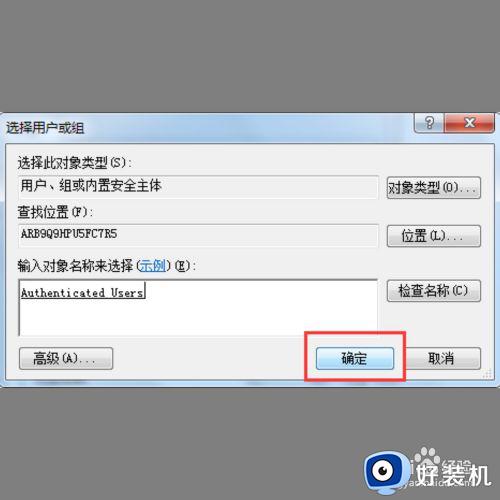
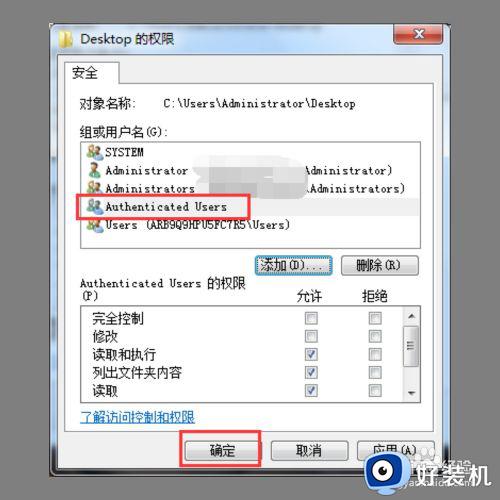
以上就是关于win7电脑右下角有个小黄锁解决方法的全部内容,碰到同样情况的朋友们赶紧参照小编的方法来处理吧,希望能够对大家有所帮助。
win7电脑右下角黄锁怎么办 win7电脑右下角有个小黄锁如何解决相关教程
- w7系统右下角出现黄叹号不能上网修复方法
- win7电脑网络黄色感叹号怎么办 win7网络连接有个黄叹号解决步骤
- win7网络黄色感叹号怎么办 win7电脑网络显示黄色感叹号解决方法
- win7电脑右下角的小喇叭不见了怎么回事 win7电脑开机后右下角没有小喇叭如何解决
- win7无法连接到internet怎么回事 win7不能连接到internet如何解决
- win7电脑右下角小电脑图标不见了的解决方法 win7右下角图标不显示空的如何解决
- win7右下角红x不能上网怎么办 win7电脑右下角出现红色叉无法上网如何处理
- win7电脑文件带锁怎么去掉 win7文件上的小锁如何取消
- win7电脑右下角的蓝牙图标没有了怎么办 win7电脑右下角的蓝牙不见了如何解决
- win7网络适配器感叹号怎么办 win7电脑网络适配器感叹号怎样修复网络
- win7访问win10共享文件没有权限怎么回事 win7访问不了win10的共享文件夹无权限如何处理
- win7发现不了局域网内打印机怎么办 win7搜索不到局域网打印机如何解决
- win7访问win10打印机出现禁用当前帐号如何处理
- win7发送到桌面不见了怎么回事 win7右键没有发送到桌面快捷方式如何解决
- win7电脑怎么用安全模式恢复出厂设置 win7安全模式下恢复出厂设置的方法
- win7电脑怎么用数据线连接手机网络 win7电脑数据线连接手机上网如何操作
热门推荐
win7教程推荐
- 1 win7每次重启都自动还原怎么办 win7电脑每次开机都自动还原解决方法
- 2 win7重置网络的步骤 win7怎么重置电脑网络
- 3 win7没有1920x1080分辨率怎么添加 win7屏幕分辨率没有1920x1080处理方法
- 4 win7无法验证此设备所需的驱动程序的数字签名处理方法
- 5 win7设置自动开机脚本教程 win7电脑怎么设置每天自动开机脚本
- 6 win7系统设置存储在哪里 win7系统怎么设置存储路径
- 7 win7系统迁移到固态硬盘后无法启动怎么解决
- 8 win7电脑共享打印机后不能打印怎么回事 win7打印机已共享但无法打印如何解决
- 9 win7系统摄像头无法捕捉画面怎么办 win7摄像头停止捕捉画面解决方法
- 10 win7电脑的打印机删除了还是在怎么回事 win7系统删除打印机后刷新又出现如何解决
